Windows 11 phát hành với “chế độ Dark mode”, nhưng nó không phải là một chức năng tốt. Nó giống một chủ đề theme tối hơn, thiếu các tính năng mà bạn mong đợi từ các nền tảng khác như là Chế độ tối sẽ tự động bật vào lúc hoàng hôn hoặc một thời gian mà bạn chọn. Nó phải dễ dàng bật và tắt, tốt nhất là từ bảng cài đặt nhanh. Cả hai tùy chọn đó đều không tồn tại trong Windows 11, đây là lúc xuất hiện một tiện ích miễn phí có tên là Auto Dark Mode.
Auto Dark Mode làm cho chế độ tối của Windows 11 thực sự hoạt động hiệu quả và thậm chí còn bao gồm tính năng giúp bật chế độ tối chỉ bằng một phím tắt. Đó là một tiện ích có thể tùy chỉnh rõ ràng và rất đáng để tải xuống. Bạn có thể tìm thấy nó trên Microsoft Store hoặc từ trang GitHub của nhà phát triển. Sau khi cài đặt nó, hãy bắt đầu với các tùy chỉnh của bạn — bạn có thể đặt nó để bật tự động, chuyển đổi hình nền máy tính của bạn và hơn thế nữa.
Cách tự động hóa chế độ Dark Mode của Windows 11 theo lịch trình
Trong cài đặt Auto Dark Mode, hãy chuyển đến phần “Time”. Tại đây, bạn có thể sử dụng tính năng “Set Custom Hours” để tự động bật và tắt chế độ tối tại một thời điểm nhất định.
Nếu bạn đồng ý cấp cho ứng dụng quyền truy cập vào vị trí của mình, ứng dụng có thể tự động bật chế độ tối ngay khi hoàng hôn.

Cách tự động thay đổi hình nền và chủ đề trong chế độ tối
Tiếp theo, chuyển đến tab “Personalization”, nơi bạn có thể chọn thay đổi hình nền hoặc chủ đề màn hình khi chế độ tối hoặc chế độ sáng được kích hoạt (bạn không thể thực hiện cả hai).
Chọn một trong các tùy chọn và bật nó trong bước tiếp theo. Từ đó, tùy chỉnh dựa trên nhu cầu của bạn. Ví dụ: bạn có thể đặt một chủ đề khác, được định cấu hình trước để bắt đầu khi bật chế độ tối.
Cách khởi chạy chế độ tối của Windows 11 bằng phím tắt
Chức năng phím tắt là một trong những tính năng tốt nhất trong ứng dụng Auto Dark Mode. Nó cho phép bạn đặt một phím tắt trên toàn hệ thống sẽ bật chế độ sáng hoặc chế độ tối khi nhấn một phím.

Đi tới phần “Switch Modes” và đảm bảo rằng tính năng “Enable system-wide hotkeys” đã bị tắt. (Bạn chỉ có thể chỉnh sửa hoặc tạo phím nóng khi tính năng bị tắt.) Nhấp vào box bên dưới tùy chọn “Force Light Mode Hotkey” và “Force Dark Mode Hotkey” và đặt phím tắt chung của bạn theo ý muốn. Cuối cùng, nhấp vào nút chuyển đổi bên cạnh tính năng “Enable system-wide hotkeys”.
Cách khởi chạy chế độ tối của Windows 11 từ thanh Taskbar

Bạn không phải là người thích sử dụng phím tắt? Bạn có thể nhanh chóng bật chế độ tối từ thanh taskbar. Đi tới Khay hệ thống, nhấp chuột phải vào biểu tượng Auto Dark Mode và chọn tùy chọn “Force Dark Theme” để chuyển sang chế độ tối và “Force Light Mode” để quay lại chế độ sáng.
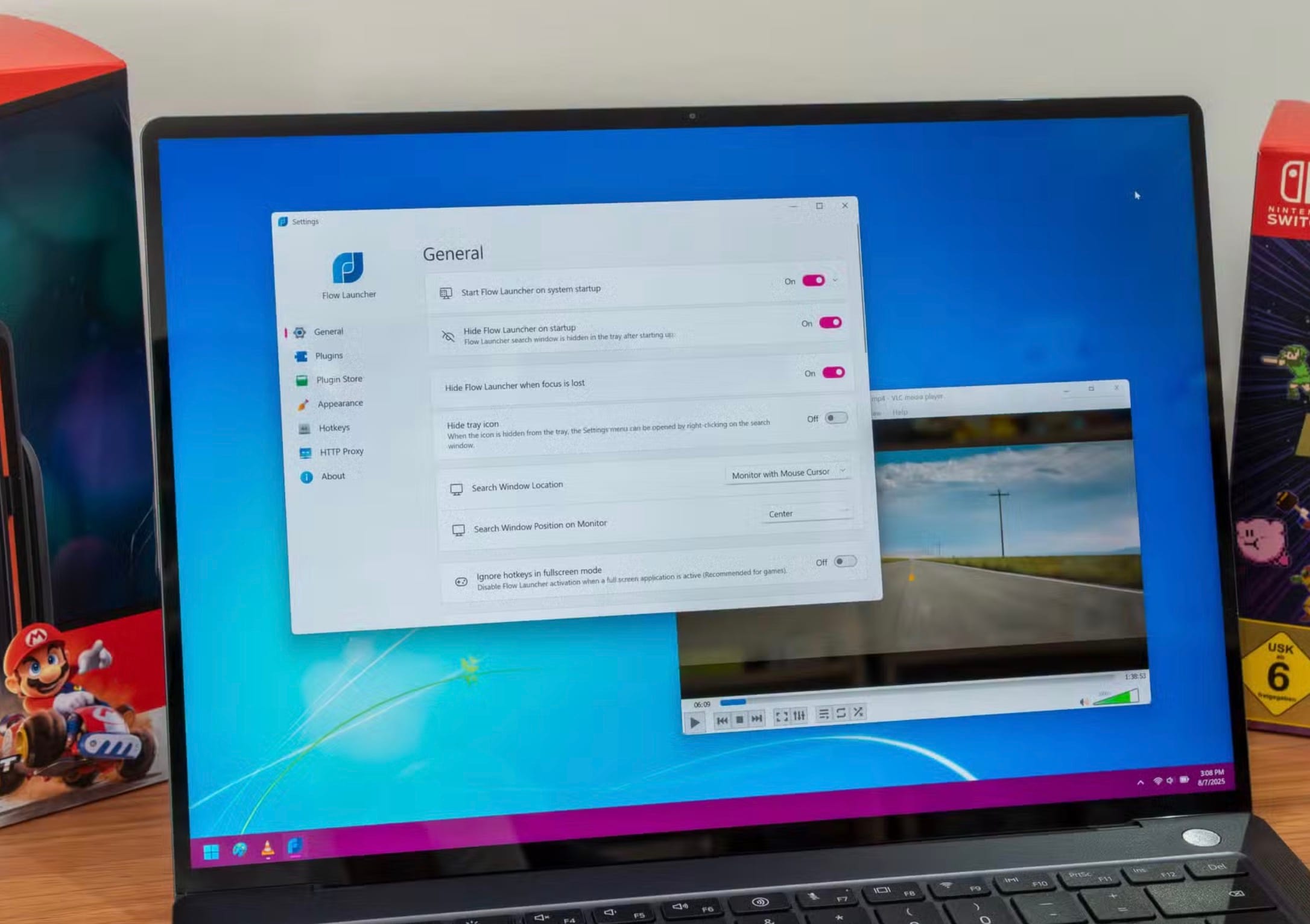

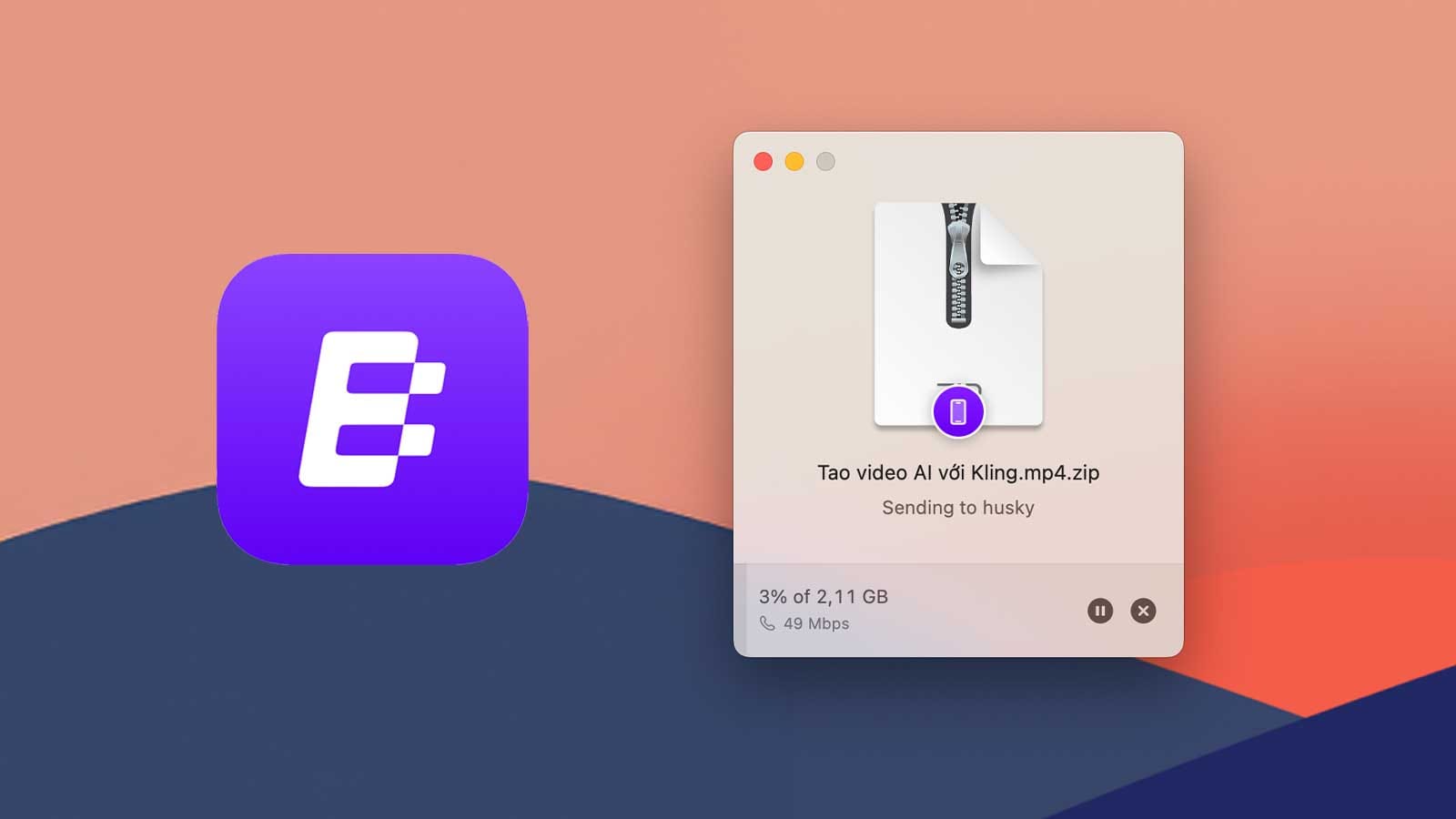
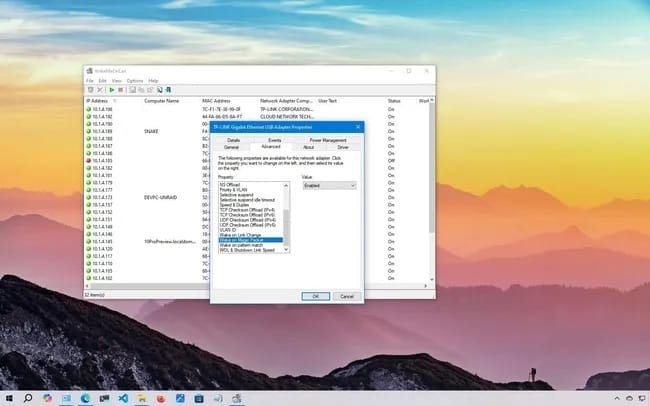




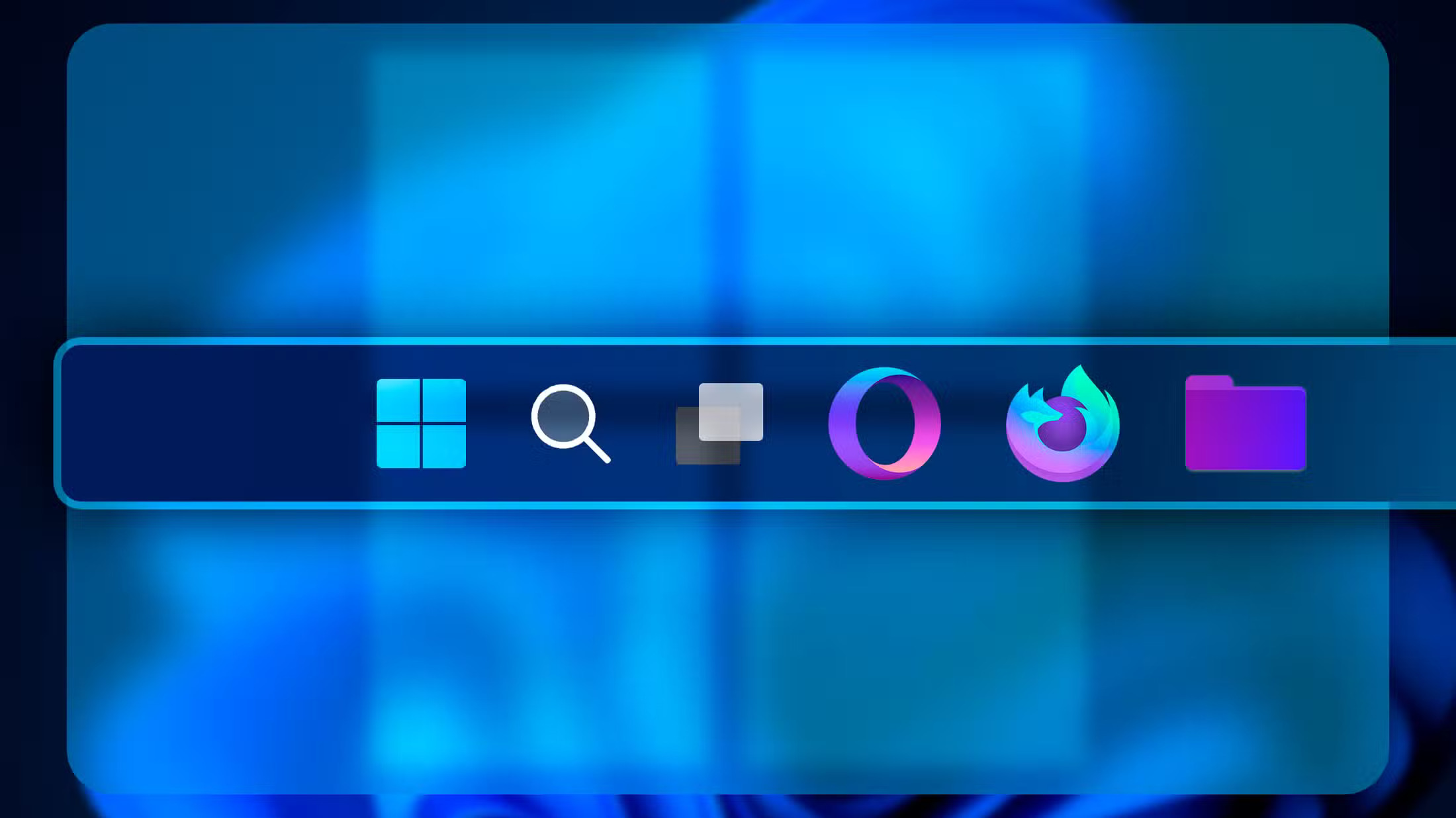
Leave a Reply